
Tabla de contenido:
- Autor John Day [email protected].
- Public 2024-01-30 08:43.
- Última modificación 2025-01-23 14:40.
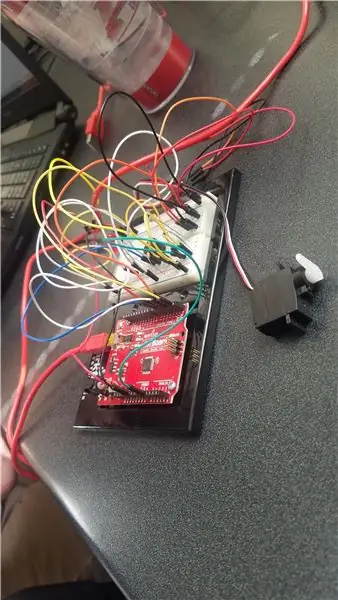

Este instructivo le enseñará cómo usar MatLab para codificar un Arduino para controlar parte de un sistema ferroviario.
Paso 1: Suministros
Para este proyecto necesitará:
Computadora
Tablero Arduino
Matlab 2017
impresora 3d
Modelo de tren
2 fotosensores
1 luz LED azul
2 luces LED rojas
1 servomotor
1 altavoz Piezzo
Cable USB
3 resistencias de 330 ohmios
17 cables hembra-hembra
3 cables hembra-macho
34 cables macho-macho
4 bloques de madera
Cinta adhesiva
Paso 2: Cómo configurar su protoboard
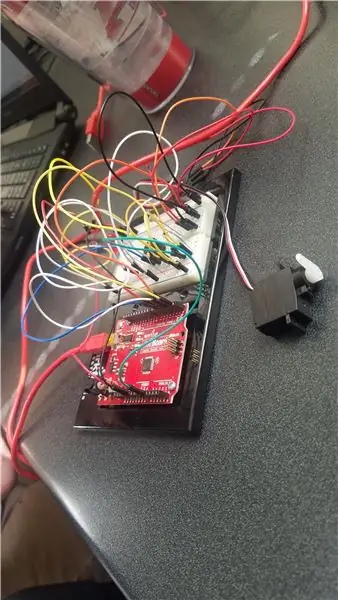
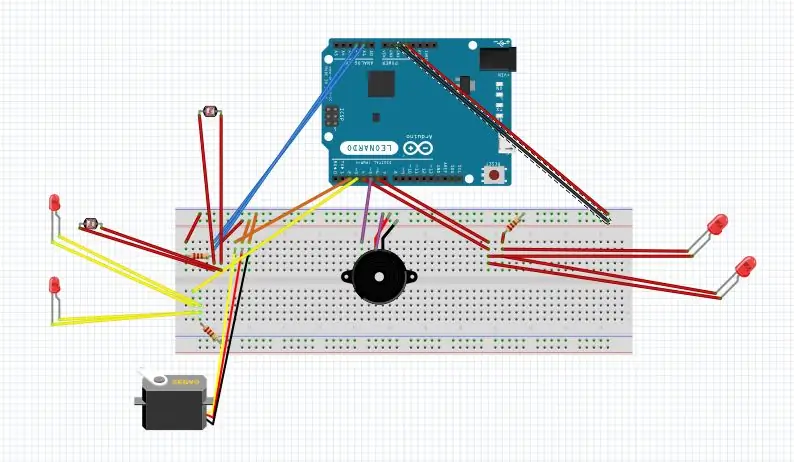
Cuando configuramos nuestro tablero, seguimos los diagramas del libro, modificándolo un poco para asegurarnos de que pudimos colocar todo lo que necesitábamos en el tablero.
Paso 3: escriba su código
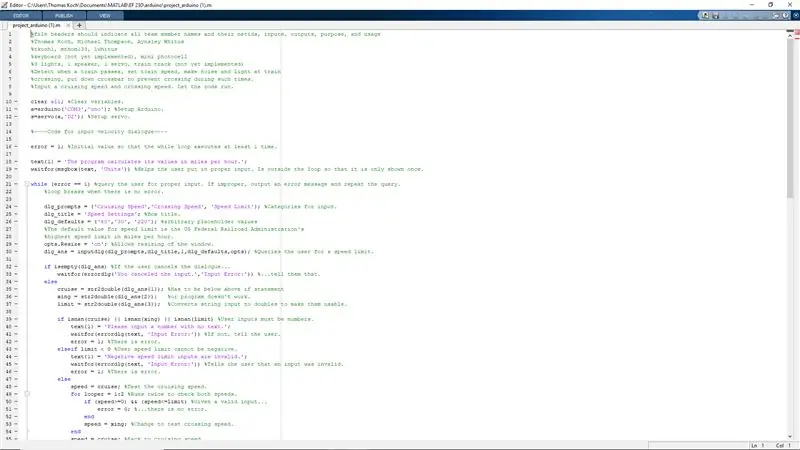
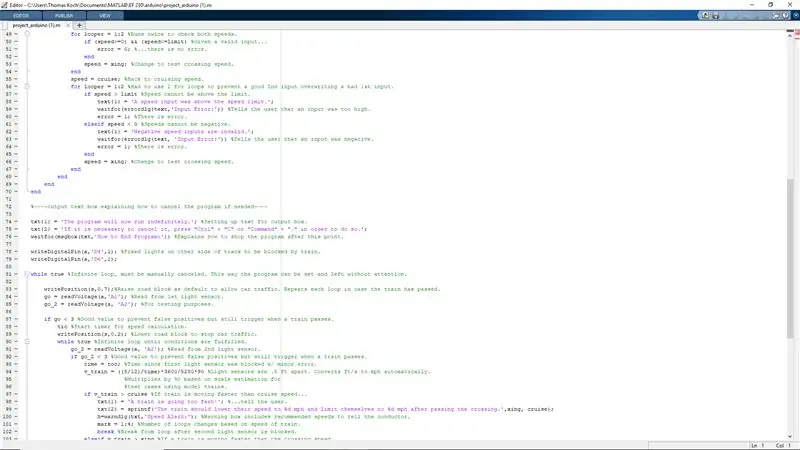
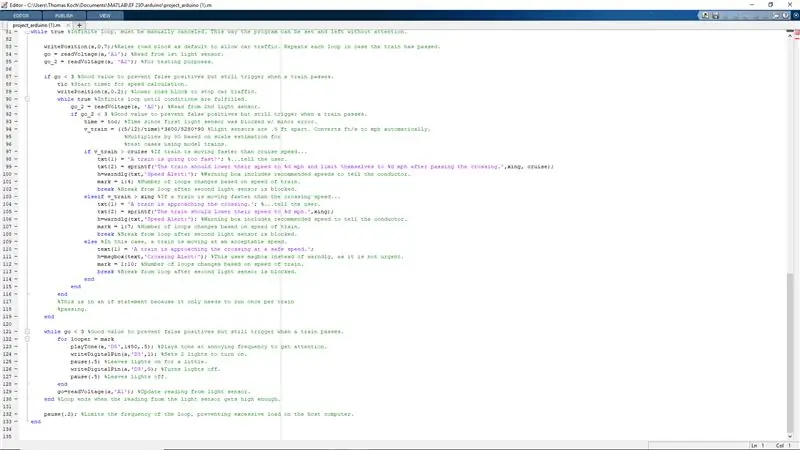
Una vez que su placa esté cableada y conectada a su computadora con el cable USB, es hora de escribir su código MatLab. Nuestras entradas consistían en una entrada de teclado para decirle al programa que se ejecute y fotosensores que leen una luz y le dicen al programa si ven o no la luz. Si los fotosensores no leen la luz, el programa hace varias cosas. Lo primero es que el programa determina la velocidad del tren en función del tiempo que el primer sensor de luz está bloqueado cuando se desbloquea el segundo sensor de luz, luego ejecuta un código para determinar la velocidad del tren y envía un cuadro de mensaje que indica si el tren va demasiado rápido, demasiado lento o a buena velocidad. Simultáneamente, una vez que se activa el primer sensor, le dice a la barra transversal que baje, parpadee las luces rojas y reproduzca un sonido con una frecuencia molesta. Luego, el programa espera una cierta cantidad de tiempo después de que el tren pasa el segundo sensor para levantar la barra transversal, dejar de parpadear las luces y detener el sonido.
Paso 4: Dibuja tu barra transversal
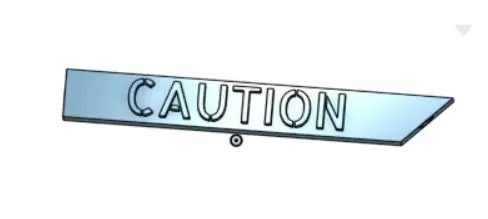
Dibujé la barra transversal que se conectará al servomotor en Onshape, pero cualquier sistema de construcción 3D funcionaría. Para mis dimensiones, hice la barra de 3.5 "X.2" X.5 "y agregué un borrador en un extremo y 'PRECAUCIÓN' en ambos lados para dar apariencia. También agregué un agujero a través de la barra para que pudiéramos pegar el accesorio del servo Una cosa importante a tener en cuenta es que preste atención a las unidades en las que imprime su impresora 3D y, para empezar, dibuje la barra transversal en esas dimensiones.
Paso 5: ¡Configure su sistema y pruébelo

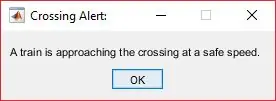
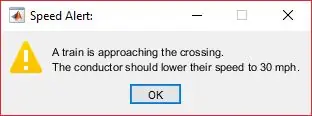
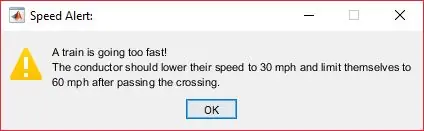
Una vez que haya reunido todos sus componentes, configure su Arduino y escriba su código, ¡es hora de configurarlo y probarlo! Para nuestro proyecto colocamos la computadora en el medio de la pista y nuestro adruino a una distancia igual entre donde estarán las luces y donde está el cruce de la carretera. Para configurar nuestras luces blancas y fotosensores, los pegamos a bloques de madera para que estuvieran lo suficientemente altos por encima de la vía para que los fotosensores los leyeran, pero lo suficientemente bajos como para que se bloquearan cuando pasara el tren. Luego, para configurar nuestra barra transversal, la conectamos al servomotor y la colocamos entre 2 pesos para que el motor no se moviera cuando la barra sube y baja, incluso pegamos los pesos juntos para un soporte adicional. Luego grabamos las luces rojas a ambos lados del cruce de la carretera.
Una vez que nuestro sistema estuvo configurado, probamos para asegurarnos de que todo funcionaba correctamente e hicimos los cambios necesarios.
Recomendado:
Estación de comando WiFi DCC para maquetas de trenes: 5 pasos

Estación de comando WiFi DCC para ferrocarriles modelo: actualizado el 5 de abril de 2021: nuevo boceto y mod para los componentes del circuito. fo
Trazado de modelo de ferrocarril automatizado con dos trenes (V2.0) - Basado en Arduino: 15 pasos (con imágenes)

Trazado de modelo de ferrocarril automatizado con dos trenes (V2.0) | Basado en Arduino: Automatizar los diseños de maquetas de trenes con microcontroladores Arduino es una excelente manera de fusionar microcontroladores, programación y modelismo ferroviario en un solo pasatiempo. Hay un montón de proyectos disponibles para hacer funcionar un tren de forma autónoma en un modelo de ferrocarril
Semáforo en el cruce: 3 pasos

Semáforo en la encrucijada: https://create.arduino.cc/editor/sharonchen/4c96c2 … ¡con el propósito de dejar que los niños aprendan a cruzar la calle! -Imitó el semáforo en la encrucijada, hay 4 semáforos encendidos cada sección y dos pares de semáforos opuestos brillarán t
Modelo de ferrocarril simple automatizado punto a punto con dos trenes: 13 pasos (con imágenes)

Ferrocarril modelo punto a punto automatizado simple que ejecuta dos trenes: los microcontroladores Arduino son una excelente manera de automatizar los diseños de ferrocarriles modelo debido a su disponibilidad de bajo costo, hardware y software de código abierto y una gran comunidad para ayudarlo. Para modelos de ferrocarriles, los microcontroladores Arduino pueden resultar un gr
Sistema automático de cruce de ferrocarril con plataforma integrada basada en Arduino: 9 pasos

Sistema automático de cruce de ferrocarril con plataforma integrada basada en Arduino: ¡La Navidad está a solo una semana! Todo el mundo está ocupado con las celebraciones y recibiendo regalos, lo que, por cierto, se vuelve aún más difícil de conseguir con las infinitas posibilidades que nos rodean. ¿Qué tal optar por un regalo clásico y añadir un toque de bricolaje a
